Comment désinstaller Ultra Clear ou tout maliciel de minage ?
Logiciels malveillants spécifiques à MacÉgalement connu sous le nom de: Maliciel de cryptage de monnaie (cryptomining)
Obtenez une analyse gratuite et vérifiez si votre ordinateur est infecté.
SUPPRIMEZ-LES MAINTENANTPour utiliser le produit complet, vous devez acheter une licence pour Combo Cleaner. 7 jours d’essai limité gratuit disponible. Combo Cleaner est détenu et exploité par RCS LT, la société mère de PCRisk.
Comment supprimer Bitcoin Miner d'un Mac ?
Qu'est-ce qu'un maliciel d'extraction de crypto-monnaie Bitcoin ?
Il existe de nombreuses fausses applications qui imitent l'apparence et/ou la fonctionnalité d'applications légitimes et, une fois installées, exécutent des actions malveillantes (par exemple, générer des publicités, collecter des données sensibles). Dans cet exemple, une fausse application appelée Ultra Clear imite le gestionnaire de portefeuille de crypto-monnaie mais, en réalité, elle utilise le matériel informatique de l'utilisateur pour extraire la crypto-monnaie.
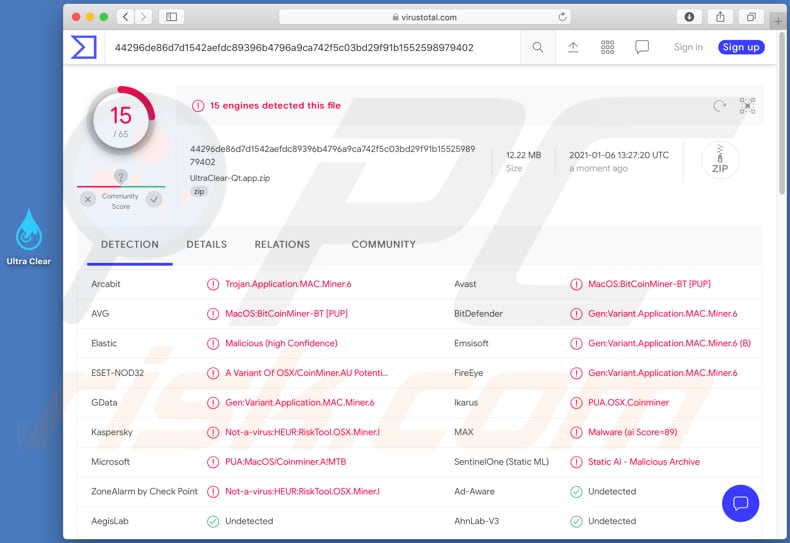
L'extraction de crypto-monnaie est une tâche intensive en calcul qui utilise le processeur, la carte graphique et/ou tout autre matériel de l'ordinateur. Par conséquent, les maliciels d'extraction de crypto-monnaie comme Ultra Clear utilisent des ordinateurs infectés pour effectuer cette tâche. Cette application particulière exploite Bitcoin. En règle générale, l'extraction de crypto-monnaie affecte considérablement les performances de l'ordinateur, ce qui peut entraîner des pannes du système, une surchauffe du matériel et d'autres problèmes. En outre, le processus d'extraction entraîne une consommation d'énergie accrue. Par conséquent, les utilisateurs d'ordinateurs infectés par des maliciels de cryptomining comme Ultra Clear reçoivent des factures d'électricité plus élevées. En termes simples, les cybercriminels qui réussissent à inciter les utilisateurs à installer des mineurs de crypto-monnaie sont les seuls à en bénéficier. Si un mineur est installé sur le système d'exploitation et qu'il n'a pas été installé intentionnellement, alors il doit être retiré le plus rapidement possible.
| Nom | Maliciel de cryptage de monnaie (cryptomining) |
| Type de menace | Logiciel malveillant de cryptomining |
| Noms de détection (UltraClear-Qt.dmg) | Avast (MacOS:BitCoinMiner-BT [PUP]), BitDefender (Gen:Variant.Application.MAC.Miner.6), Emsisoft (Gen:Variant.Application.MAC.Miner.6 (B)), Kaspersky (Not-a-virus:HEUR:RiskTool.OSX.Miner.l), Liste complète (VirusTotal) |
| Noms de détection (ultra clairs) | Avast (MacOS:BitCoinMiner-BT [PUP]), BitDefender (Gen:Variant.Application.MAC.Miner.6), ESET-NOD32 (Une variante de OSX/CoinMiner.AU Potentially Unwanted), Kaspersky (Not-a-virus:HEUR:RiskTool.OSX.Miner.l), Liste complète (VirusTotal) |
| Symptômes | Utilisation élevée du processeur, du GPU (ou d'un autre matériel), arrêts inattendus, plantages du système |
| Méthodes de distribution | Sites Web douteux, pièces jointes infectées, publicités en ligne malveillantes, ingénierie sociale, logiciels de "crack". |
| Dommages | Surchauffe du matériel, pannes du système, performances informatiques lentes, factures d'électricité plus élevées |
|
Suppression des maliciels (Windows) |
Pour éliminer d'éventuelles infections par des maliciels, analysez votre ordinateur avec un logiciel antivirus légitime. Nos chercheurs en sécurité recommandent d'utiliser Combo Cleaner. Téléchargez Combo CleanerUn scanner gratuit vérifie si votre ordinateur est infecté. Pour utiliser le produit complet, vous devez acheter une licence pour Combo Cleaner. 7 jours d’essai limité gratuit disponible. Combo Cleaner est détenu et exploité par RCS LT, la société mère de PCRisk. |
Bird Miner et LoudMiner sont quelques exemples d'autres maliciels de minage de monnaie cryptographique. Tous sont utilisés dans le même but : exploiter la crypto-monnaie à l'aide de ressources informatiques. La seule différence principale entre les mineurs est la crypto-monnaie qu'ils sont censés exploiter. Comme mentionné dans le paragraphe précédent, un exemple donné (l'application appelée Ultra Clear) exploite Bitcoin.
Comment les maliciels se sont-ils installés sur mon ordinateur ?
Habituellement, les cybercriminels distribuent des maliciels via certains chevaux de Troie, des courriels malspam, de faux outils de mise à jour de logiciels, des outils de "craquage" de logiciels et des sources de téléchargement de fichiers et/ou de logiciels douteuses. Le cheval de Troie est un type de maliciel qui peut être utilisé pour faire proliférer d'autres maliciels en les concevant pour provoquer des infections en chaîne. Une fois qu'un certain cheval de Troie est installé sur le système d'exploitation, il provoque l'installation de maliciels supplémentaires. Lorsque les cybercriminels font proliférer des maliciels via des campagnes de spam, ils envoient des courriels contenant des pièces jointes malveillantes (ou des liens vers des sites Web conçus pour télécharger des fichiers malveillants). Dans de tels cas, un maliciel est installé lorsque les destinataires ouvrent une pièce jointe malveillante (ou un fichier téléchargé via un lien). En règle générale, les cybercriminels attachent des fichiers tels que des documents Microsoft Office, des fichiers d'archive (comme ZIP, RAR), des fichiers exécutables (comme .exe), des documents PDF et des fichiers JavaScript.
Les faux outils de mise à jour de logiciels sont généralement conçus pour distribuer des maliciels, soit en exploitant des bogues, des failles de logiciels installés qui sont obsolètes, soit en les installant simplement à la place de mises à jour, de correctifs. Les outils de "craquage"/d'activation non officiels de logiciels censés contourner illégalement l'activation des logiciels sous licence. Néanmoins, il est courant qu'ils installent un logiciel malveillant à la place. Les sites Web non officiels, l'hébergement de fichiers gratuit, les sites Web de téléchargement de logiciels gratuits, les téléchargeurs tiers, les réseaux Peer-to-Peer (par exemple, les clients torrent, eMule) sont des exemples de sources de téléchargement qui peuvent être utilisées pour distribuer des maliciels en incitant les utilisateurs à télécharger et à ouvrir des fichiers malveillants . En règle générale, ces fichiers sont déguisés en fichiers réguliers et légitimes.
Comment éviter l'installation de maliciels ?
Les pièces jointes (ou liens Web) dans les courriels non pertinents reçus d'adresses inconnues et suspectes ne doivent pas être ouvertes. Les programmes (et fichiers) ne doivent pas être téléchargés via des téléchargeurs tiers, des réseaux Peer-to-Peer, à partir de sites non officiels, etc. Il est conseillé d'utiliser uniquement des sites Web officiels et dignes de confiance et des liens de téléchargement directs pour cela. Les logiciels déjà installés doivent être activés et mis à jour (lorsque cela est nécessaire) en utilisant des outils fournis par ses développeurs officiels et non par des outils tiers non officiels. Les outils susmentionnés ont tendance à être conçus pour distribuer des maliciels, de plus, il n'est pas légal de les utiliser pour l'activation de logiciels sous licence ou d'utiliser des logiciels piratés. Le système d'exploitation doit être régulièrement analysé à la recherche de maliciels et d'autres menaces, il est conseillé de le scanner avec un antivirus ou un anti-logiciel espion réputé. Si votre ordinateur est déjà infecté par des maliciels, nous vous recommandons d'exécuter une analyse avec Combo Cleaner Antivirus pour Windows pour les éliminer automatiquement.
Programme d'installation du maliciel de cryptominage Ultra Clear :
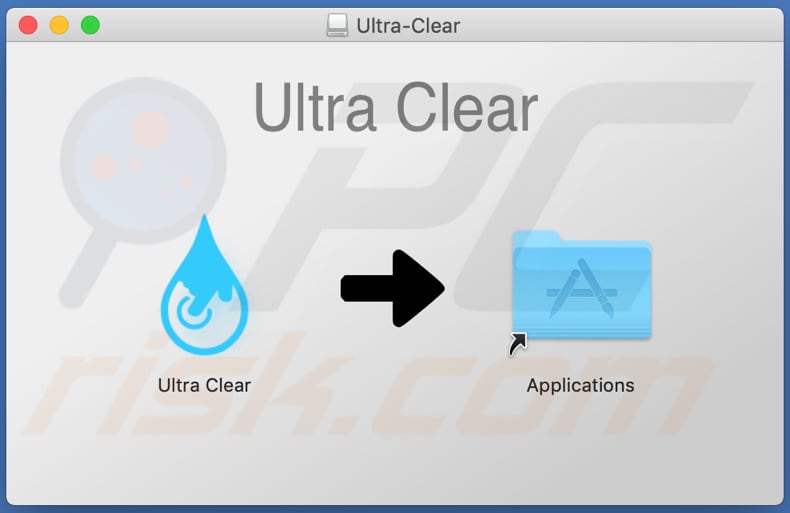
Interface utilisateur graphique d'Ultra Clear :
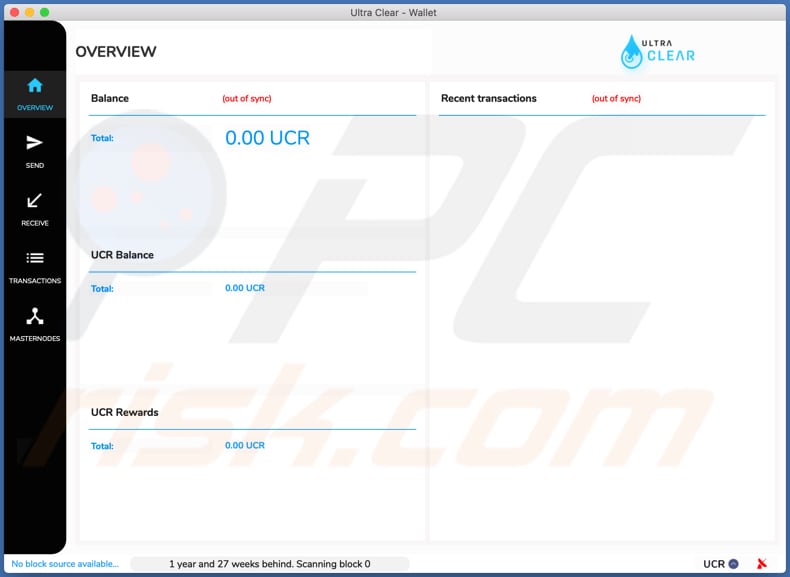
Suppression automatique et instantanée des maliciels :
La suppression manuelle des menaces peut être un processus long et compliqué qui nécessite des compétences informatiques avancées. Combo Cleaner est un outil professionnel de suppression automatique des maliciels qui est recommandé pour se débarrasser de ces derniers. Téléchargez-le en cliquant sur le bouton ci-dessous :
TÉLÉCHARGEZ Combo CleanerEn téléchargeant n'importe quel logiciel listé sur ce site web vous acceptez notre Politique de Confidentialité et nos Conditions d’Utilisation. Pour utiliser le produit complet, vous devez acheter une licence pour Combo Cleaner. 7 jours d’essai limité gratuit disponible. Combo Cleaner est détenu et exploité par RCS LT, la société mère de PCRisk.
Menu rapide :
- Qu'est-ce que Ultra Clear ?
- ETAPE 1. Supprimez les fichiers et dossiers liés à PUA d'OSX.
- ETAPE 2. Supprimez les extensions non autorisées de Safari.
- ETAPE 3. Supprimez les modules complémentaires malveillants de Google Chrome.
- ETAPE 4. Supprimez les plug-ins potentiellement indésirables de Mozilla Firefox.
Vidéo montrant comment supprimer les publiciels et les pirates de navigateur d'un ordinateur Mac :
Suppression des applications potentiellement indésirables :
Supprimez les applications potentiellement indésirables de votre dossier "Applications":

Cliquez sur l'icône Finder. Dans la fenêtre du Finder, sélectionnez "Applications". Dans le dossier des applications, recherchez "MPlayerX", "NicePlayer" ou d'autres applications suspectes et faites-les glisser vers la Corbeille. Après avoir supprimé la ou les applications potentiellement indésirables qui sont à l'origine des publicités en ligne, scannez votre Mac à la recherche de tout composant indésirable restant.
TÉLÉCHARGEZ le programme de suppression des infections malveillantes
Combo Cleaner vérifie si votre ordinateur est infecté. Pour utiliser le produit complet, vous devez acheter une licence pour Combo Cleaner. 7 jours d’essai limité gratuit disponible. Combo Cleaner est détenu et exploité par RCS LT, la société mère de PCRisk.
Suppression des fichiers et dossiers reliés au maliciel de cryptage de monnaie (cryptomining):

Cliquer l'Icône Trouver, dans la barre des menus, choisissez Aller, et cliquer Aller au dossier...
 Rechercher les fichiers générés par le logiciel de publicité dans le dossier Library/LaunchAgents:
Rechercher les fichiers générés par le logiciel de publicité dans le dossier Library/LaunchAgents:

Dans la barre Aller au dossier... taper: Library/LaunchAgents
 Dans le dossier “LancerlesAgents”, recherché tous les fichiers suspects récemment ajoutés et déplacez-les dans la Corbeille. Exemples de fichiers générés par un logiciel de publicité- “installmac.AppRemoval.plist”, “myppes.download.plist”, “mykotlerino.ltvbit.plist”, “kuklorest.update.plist”, etc. Le logiciel de publicité installe habituellement plusieurs fichiers avec la même chaîne.
Dans le dossier “LancerlesAgents”, recherché tous les fichiers suspects récemment ajoutés et déplacez-les dans la Corbeille. Exemples de fichiers générés par un logiciel de publicité- “installmac.AppRemoval.plist”, “myppes.download.plist”, “mykotlerino.ltvbit.plist”, “kuklorest.update.plist”, etc. Le logiciel de publicité installe habituellement plusieurs fichiers avec la même chaîne.
 Rechercher les fichiers générés dans le dossier de /Library/Application Support :
Rechercher les fichiers générés dans le dossier de /Library/Application Support :

Dans la barreAller au dossier..., taper: /Library/Application Support
 Dans le dossier “Application Support” , rechercher tous les dossiers suspects récemment ajoutés. Par exemple, “MplayerX” or “NicePlayer”, et déplacer ces dossiers dans la Corbeille.
Dans le dossier “Application Support” , rechercher tous les dossiers suspects récemment ajoutés. Par exemple, “MplayerX” or “NicePlayer”, et déplacer ces dossiers dans la Corbeille.
 Rechercher les fichiers générés par le logiciel de publicité dans le dossier ~/Library/LaunchAgents:
Rechercher les fichiers générés par le logiciel de publicité dans le dossier ~/Library/LaunchAgents:

Dans la barre Aller au dossier, taper : ~/Library/LaunchAgents

Dans le dossier “LancerlesAgents”, recherché tous les fichiers suspects récemment ajoutés et déplacez-les dans la Corbeille. Exemples de fichiers générés par un logiciel de publicité- “installmac.AppRemoval.plist”, “myppes.download.plist”, “mykotlerino.ltvbit.plist”, “kuklorest.update.plist”, etc. Le logiciel de publicité installe habituellement plusieurs fichiers avec la même chaîne.
 Rechercher les fichiers générés par le logiciel de publicité dans le dossier /Library/LaunchDaemons:
Rechercher les fichiers générés par le logiciel de publicité dans le dossier /Library/LaunchDaemons:
 Dans la barre Aller au dossier, taper : /Library/LaunchDaemons
Dans la barre Aller au dossier, taper : /Library/LaunchDaemons
 Dans le dossier “LaunchDaemons” , rechercher tous les fichiers suspects récemment ajoutés . Par exemple, “com.aoudad.net-preferences.plist”, “com.myppes.net-preferences.plist”, "com.kuklorest.net-preferences.plist”, “com.avickUpd.plist”, etc., et déplacez-les dans la Corbeille.
Dans le dossier “LaunchDaemons” , rechercher tous les fichiers suspects récemment ajoutés . Par exemple, “com.aoudad.net-preferences.plist”, “com.myppes.net-preferences.plist”, "com.kuklorest.net-preferences.plist”, “com.avickUpd.plist”, etc., et déplacez-les dans la Corbeille.
 Scanner votre Mac avec Combo Cleaner:
Scanner votre Mac avec Combo Cleaner:
Si vous avez suivi toutes les étapes dans le bon ordre votre Mac devrait être libre de toutes infections. Pour être sûr que votre système n’est pas infecté exécuté un scan avec l’antivirus Combo Cleaner. Télécharger ICI. Après avoir téléchargé le fichier double cliqué sur combocleaner.dmg installer, dans la fenêtre ouverte glisser et déposer l’icône Combo Cleaner sur le dessus de l’icône Applications. Maintenant ouvrez votre launchpad et cliquer sur l’icône Combo Cleaner. Attendez jusqu’à Combo Cleaner mette à jour sa banque de données de définition de virus et cliquer sur le bouton 'Démarrez Combo Cleaner'.

Combo Cleaner scanner votre Mac à la recherche d’infections de logiciels malveillants. Si le scan de l’antivirus affiche 'aucune menace trouvée' – cela signifie que vous pouvez continuez avec le guide de suppression, autrement il est recommandé de supprimer toute infection avant de continuer.

Après avoir supprimé les fichiers et les dossiers générés par le logiciel de publicité, continuer pour supprimer les extensions escrocs de vos navigateurs internet.
Suppression du maliciel de cryptage de monnaie (cryptomining) dans les navigateurs Internet :
 Suppression des extensions malicieuses dans Safari:
Suppression des extensions malicieuses dans Safari:
Suppression des extensions reliées à maliciel de cryptage de monnaie (cryptomining) dans Safari :

Ouvrez le navigateur Safari. Dans la barre menu, sélectionner "Safari" et cliquer "Préférences...".

Dans la fenêtre préférences, sélectionner "Extensions" et rechercher tous les extensions suspectes récemment installées. Quand vous l'avez trouvée, cliquer le bouton "Désinstaller" à côté de celle (s)-ci. Noter que vous pouvez désinstaller de façon sécuritaire les extensions dans vote navigateur Safari - aucune n'est cruciale au fonctionnement normal du navigateur.
- Si vous continuez à avoir des problèmes avec les redirections du navigateur et des publicités indésirables - Restaurer Safari.
 Supprimer les plug-ins malicieux dans Mozilla Firefox:
Supprimer les plug-ins malicieux dans Mozilla Firefox:
Supprimer les ajouts reliés à maliciel de cryptage de monnaie (cryptomining) dans Mozilla Firefox :

Ouvrez votre navigateur Mozilla Firefox. Dans le coin supérieur droit de l'écran, cliquer le bouton "Ouvrir le Menu" (trois lignes horizontales). Dans le menu ouvert, choisissez "Ajouts".

Choisissez l'onglet "Extensions" et rechercher tous les ajouts suspects récemment installés. Quand vous l'avez trouvée, cliquer le bouton "Supprimer" à côté de celui (ceux)-ci. Noter que vous pouvez désinstaller de façon sécuritaire toutes les extensions dans vote navigateur Mozilla Firefox - aucune n'est cruciale au fonctionnement normal du navigateur.
- Si vous continuez à avoir des problèmes avec les redirections du navigateur et des publicités indésirables - Restaurer Mozilla Firefox.
 Suppression des extensions malicieuses dans Google Chrome :
Suppression des extensions malicieuses dans Google Chrome :
Suppression des ajouts reliés à maliciel de cryptage de monnaie (cryptomining) dans Google Chrome :

Ouvrez Google Chrome et cliquer le bouton "menu Chrome" (trois lignes horizontales) localisé dans le coin supérieur droit de la fenêtre du navigateur. À partir du menu déroulant, cliquer "Plus d'outils" et sélectionner "Extensions".

Dans la fenêtre "Extensions" et rechercher tous les ajouts suspects récemment installés. Quand vous l'avez trouvée, cliquer le bouton "Corbeille" à côté de celui (ceux)-ci. Noter que vous pouvez désinstaller de façon sécuritaire toutes les extensions dans vote navigateur Safari - aucune n'est cruciale au fonctionnement normal du navigateur.
- Si vous continuez à avoir des problèmes avec les redirections du navigateur et des publicités indésirables - Restaurer Google Chrome.
Partager:

Tomas Meskauskas
Chercheur expert en sécurité, analyste professionnel en logiciels malveillants
Je suis passionné par la sécurité informatique et la technologie. J'ai une expérience de plus de 10 ans dans diverses entreprises liées à la résolution de problèmes techniques informatiques et à la sécurité Internet. Je travaille comme auteur et éditeur pour PCrisk depuis 2010. Suivez-moi sur Twitter et LinkedIn pour rester informé des dernières menaces de sécurité en ligne.
Le portail de sécurité PCrisk est proposé par la société RCS LT.
Des chercheurs en sécurité ont uni leurs forces pour sensibiliser les utilisateurs d'ordinateurs aux dernières menaces en matière de sécurité en ligne. Plus d'informations sur la société RCS LT.
Nos guides de suppression des logiciels malveillants sont gratuits. Cependant, si vous souhaitez nous soutenir, vous pouvez nous envoyer un don.
Faire un donLe portail de sécurité PCrisk est proposé par la société RCS LT.
Des chercheurs en sécurité ont uni leurs forces pour sensibiliser les utilisateurs d'ordinateurs aux dernières menaces en matière de sécurité en ligne. Plus d'informations sur la société RCS LT.
Nos guides de suppression des logiciels malveillants sont gratuits. Cependant, si vous souhaitez nous soutenir, vous pouvez nous envoyer un don.
Faire un don
▼ Montrer la discussion